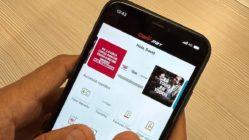Si usted es de los que visita con frecuencia el sitio del buscador de Internet Google, seguramente se habrá preguntado cuál es la razón para dejar tanto espacio en blanco y que solo se vea la casilla para ingresar el término de búsqueda.
El caso opuesto podría ser Yahoo, cuya página principal está recargada de contenidos como noticias de diferentes temas y accesos directos a otros servicios que ofrece la compañía.
En ambos casos existen opciones para que, por ejemplo, en Google los espacios vacíos se llenen con pequeñas aplicaciones y datos importantes para el usuario, y que en Yahoo la información que aparezca no sea la que impone el sitio sino escogida por la persona.
Este proceso de personalización de las páginas de inicio de los servicios de Google y Yahoo es sencillo y gratuito. Lo único que se requiere es tener una cuenta de usuario y proceder a añadirle los contenidos que se deseen de amplios listados que poseen cada uno.
Para crear una cuenta en Google vaya al sitio (www.google.com) y dé clic en el vínculo Acceder, ubicado en el extremo superior derecho de la página; siga las instrucciones que se muestran luego de elegir la opción ‘Crear una cuenta ahora’.
En Yahoo, debe ingresar al sitio principal en la dirección www.yahoo.com (la función de personalización no funciona desde el sitio de Colombia). Luego ubique el vínculo ‘Sign up’ a la derecha. Al crear la cuenta usted quedará también con un buzón de correo electrónico.
La opción de Google
El servicio de personalización de la página de inicio que ofrece Google se denomina iGoogle y se accede desde la dirección www.google.com/igoogle. Cuando entre a la página dé clic en el vínculo ‘Sign in’, arriba a la derecha, para acceder al servicio con su nombre de usuario y contraseña. De esta manera su información quedará grabada y siempre que entre a iGoogle tendrá el mismo contenido.
La primera vez el sistema le ofrecerá ciertas opciones para agregar a su sitio. Cada una que escoja se irá agregando como una caja adicional en la parte de abajo (cabe anotar que la casilla de búsqueda de Google siempre permanecerá arriba). Cuando seleccione las que quiera, dé clic en el botón Save.
Luego, busque abajo del todo el vínculo ‘Añade un tema’. Las decenas de opciones disponibles le permitirán agregar colores y diseños a su página de iGoogle.
Vuelva al inicio y ubique el vínculo ‘Añadir más’, que está a la derecha. Allí podrá adicionar diversas aplicaciones y servicios clasificados en diversas categorías como Noticias (Contenidos de sitios de noticias como El Tiempo), Comunicación (servicios de mensajería instantánea), Diversión y juegos, Estilo de vida y Tecnología.
El proceso en Yahoo
En este sitio el servicio se llama My Yahoo y la dirección de acceso es my.yahoo.com. A la derecha dé clic en el botón ‘Sign In’ para ingresar con su cuenta de Yahoo.
Verá un menú en la parte superior con tres títulos (al dar clic en cada uno se mostrará una caja con las opciones). ‘Add Content’ le permitirá agregar aplicaciones variadas como mapas, convertidores de medidas y monedas, estado del tiempo y noticias de diferentes temas.
Al dar clic en ‘Change Appearance’ tendrá acceso a opciones para modificar el aspecto de su página de inicio. Es posible cambiar el color del fondo, la forma en la que se despliega la información, el tamaño de la letra y también añadir texturas y diseños predeterminados.
Finalmente, en ‘More Options’ podrá modificar la forma en la que se despliegan algunos contenidos en su página, como la previsualización de los artículos, activar el lector de noticias y actualizar la página de manera automática cada cierto tiempo.
Varias páginas en una sola
Tanto en Google como en Yahoo se puede tener más de una página de inicio en la misma ventana. Esto significa que usted puede contar con una página para sus asuntos personales, otra para temas relacionados con la oficina y así de manera indefinida. Esta opción funciona con el concepto de pestañas, muy similares a las que tienen los navegadores de Internet. Busque los vínculos ‘Add tab’ o ‘New tab’ para crear más pestañas y, por ende, más página personalizadas.
]]>